Resumo feito por IA verificado ◀▼
Gerencie categorias de classificação para tabelas de desempenho para avaliar conversas com clientes. Você pode visualizar, editar, ativar, desativar ou apagar categorias. Embora as categorias do sistema possam ser personalizadas para palavras-chave específicas, você também pode personalizar categorias manuais, de correspondência exata de texto e baseadas em solicitações. As alterações se aplicam a conversas futuras.
As categorias de classificação permitem que você avalie efetivamente as conversas com os clientes.
O Índice de qualidade interno (IQI) é calculado com base nessas categorias, ajudando você a avaliar e melhorar seu suporte ao cliente.
Para ajudar você a começar, sua conta contém uma tabela de desempenho padrão predefinida que inclui categorias de pontuação automática do sistema e categorias manuais.
Este artigo contém os seguintes tópicos:
- Acesso às categorias de classificação da sua conta
- Edição manual, correspondência exata de texto e categorias baseadas em solicitações
- Ativação de uma categoria
- Desativação de uma categoria
- Exclusão de uma categoria
Artigos relacionados
Acesso às categorias de classificação da sua conta
Administradores e gerentes de contas podem visualizar e gerenciar categorias.
Como acessar suas categorias da tabela de desempenho
- Em Controle de qualidade, clique no ícone do seu perfil no canto superior direito.
- Clique em Configurações (
 ).
). - Na barra lateral, em Conta, clique em Tabelas de desempenho.
- Clique em Categorias na parte superior para exibir uma lista de todas as suas categorias.

Nessa lista, você pode fazer o seguinte:
- Visualizar o tipo de cada categoria. As categorias que usam pontuação automática são indicadas por um ícone de holograma (
 ):
):-
Sistema: categorias de pontuação automática predefinidas (
 ). Essas categorias não podem ser apagadas. Administradores e gerentes de contas podem personalizar algumas dessas categorias
). Essas categorias não podem ser apagadas. Administradores e gerentes de contas podem personalizar algumas dessas categorias
-
Correspondência exata de texto: categorias de pontuação automática definidas pelo usuário (
 ) que são avaliadas com base em correspondências exatas de texto.
) que são avaliadas com base em correspondências exatas de texto. - Manual: categorias definidas e pontuadas pelo usuário.
-
Com base em solicitação (EAP): categorias de pontuação automática definidas pelo usuário (
 ) que usam os modelos de IA mais recentes e solicitações em linguagem humana para fornecer pontuação de qualidade e detecção de risco viabilizadas por IA.
) que usam os modelos de IA mais recentes e solicitações em linguagem humana para fornecer pontuação de qualidade e detecção de risco viabilizadas por IA.
-
Sistema: categorias de pontuação automática predefinidas (
- Ver quantas tabelas de desempenho usam cada categoria.
- Ver se cada categoria está ativa ou inativa.
- Ver quando cada categoria foi atualizada pela última vez.
- Pesquisar categorias por nome.
- Filtrar a lista por categorias atribuídas a uma tabela de desempenho, tipo de categoria ou status específicos.
- Visualizar o tipo de cada categoria. As categorias que usam pontuação automática são indicadas por um ícone de holograma (
Edição de categorias de classificação
Administradores e gerentes de contas podem editar categorias manuais, de correspondência de texto e baseadas em solicitações.
As categorias do sistema não podem ser editadas. No entanto, administradores e gerentes de contas podem personalizar categorias de ortografia e gramática, saudação e fechamento, do sistema, para identificar ou ignorar palavras-chave ou frases específicas em conversas. Consulte Personalização de categorias do sistema do AutoQA.
As alterações feitas nas categorias se aplicam apenas a conversas futuras.
Como editar uma categoria
- Acesse as categorias de classificação da sua conta.
- Clique no nome da categoria que você quer alterar.
- Altere o nome e a descrição da sua categoria.
- (Opcional) Ajuste as configurações de filtro e os scores para suas categorias de correspondência exata de texto, ou sua solicitação, em categorias de solicitação personalizada.
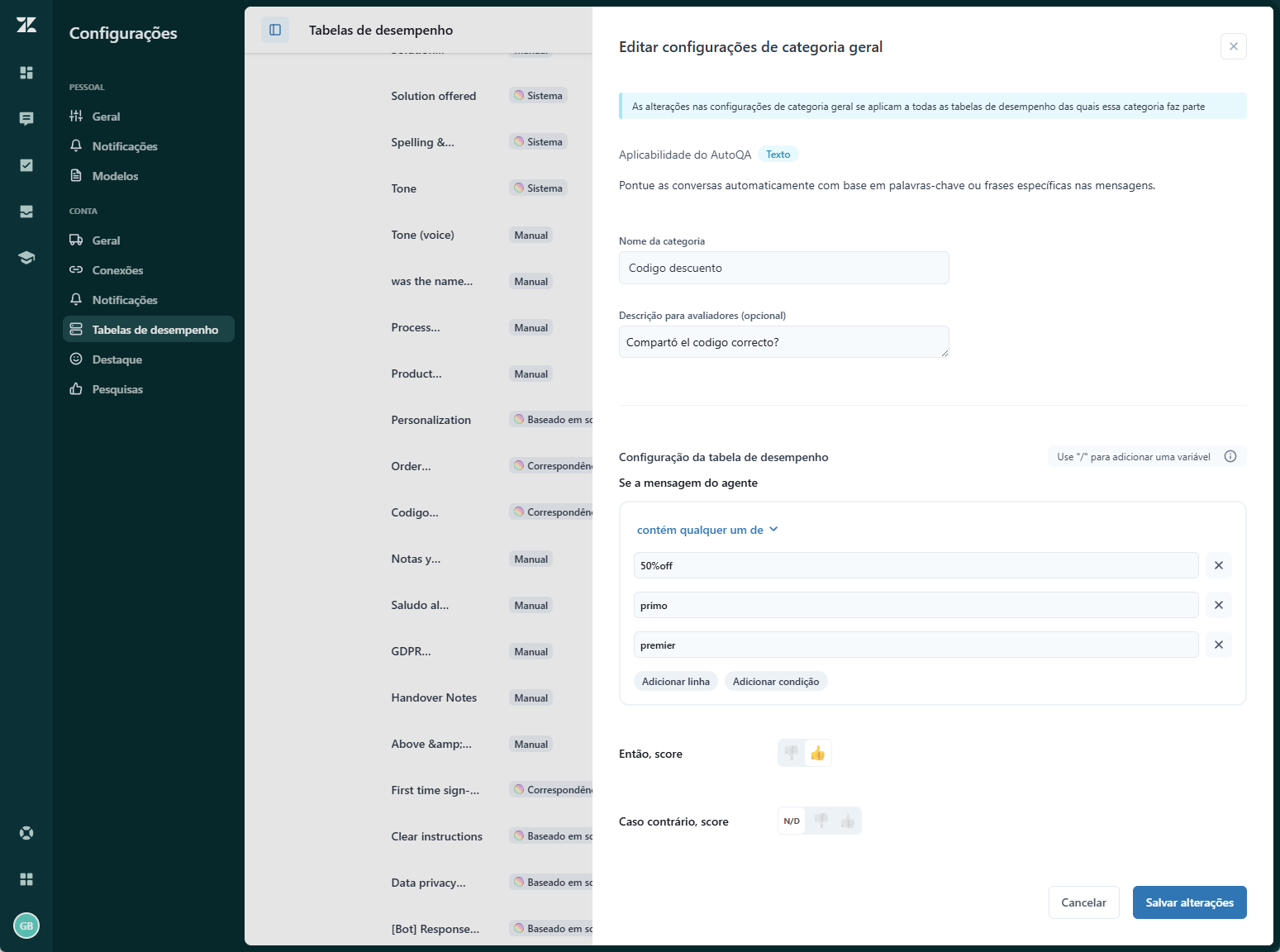
- Clique em Salvar alterações.
Ativação de uma categoria
Categorias inativas não são visíveis nas tabelas de desempenho. Para permitir que seja usada por avaliadores para avaliações em tabelas de desempenho e espaços de trabalho selecionados, ela deve ser marcada como ativa.
Como marcar uma categoria como ativa
- Acesse as categorias de classificação da sua conta.
- Clique no menu de opções (
 ) ao lado da categoria que deseja ativar e selecione Marcar como ativo.
) ao lado da categoria que deseja ativar e selecione Marcar como ativo.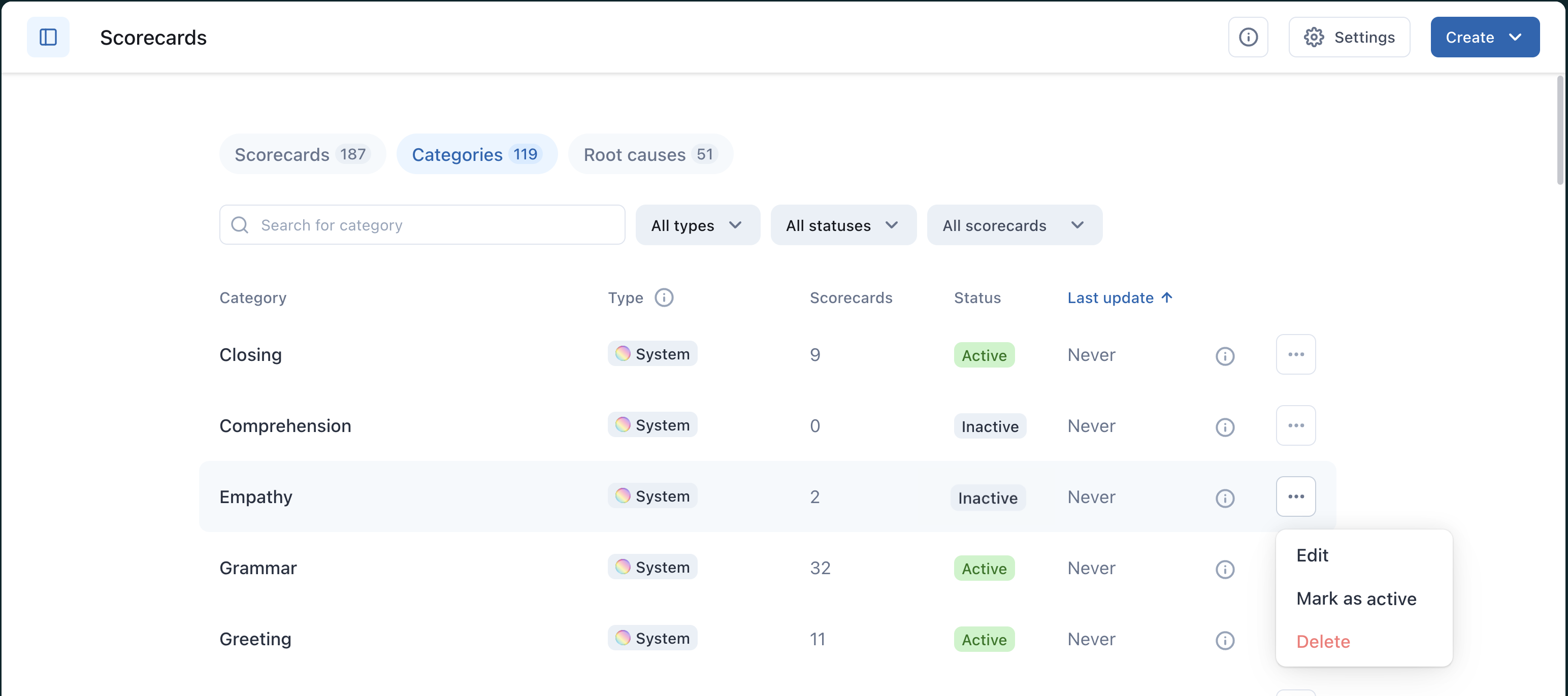
Desativação de uma categoria
Uma categoria marcada como ativa está pronta para ser usada em avaliações nas tabelas de desempenho. Marcar uma categoria como inativa significa que ela não pode ser usada para avaliações em tabelas de desempenho e espaços de trabalho. Avaliações anteriores não exibirão a categoria removida. No entanto, remover uma categoria não afeta as métricas históricas do painel nem os scores gerais. As categorias desativadas permanecem disponíveis em relatórios e filtros. Seus painéis continuam a refletir dados históricos precisos, incluindo scores e tendências, mesmo após a remoção de categorias.
Como marcar uma categoria como inativa
- Acesse as categorias de classificação da sua conta.
- Ao lado da categoria que você quer desativar, clique no menu de opções (
 ) e selecione Marcar como inativo.
) e selecione Marcar como inativo. 
Exclusão de uma categoria
A exclusão de categorias é permanente. A categoria é removida de todas as tabelas de desempenho. Se essa for a única categoria em uma tabela de desempenho, a tabela de desempenho será desativada automaticamente.
Como apagar uma categoria
- Acesse as categorias de classificação da sua conta.
- Ao lado da categoria que você quer apagar do Zendesk QA, clique no menu de opções (
 ) e selecione Apagar.
) e selecione Apagar.